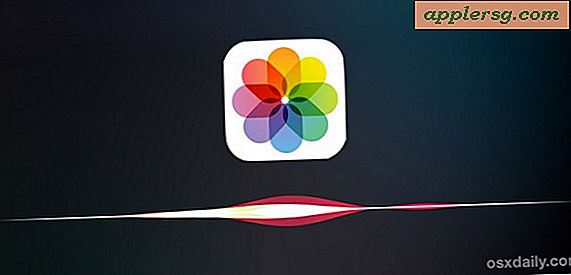Adgangskode Beskyt et Microsoft Word-dokument
 Du kan nemt beskytte et Microsoft Office- og Microsoft Word-dokument nemt. Det er en fantastisk funktion for at holde følsomme dokumenter helt private, f.eks. Din økonomi eller en personlig journal. Når adgangskoden er indstillet, vil enhver, der forsøger at åbne filen, blive bedt om at indtaste et kodeord inden for Word. Hvis dokumentet er bragt ind i andre applikationer, vises det som gibberish.
Du kan nemt beskytte et Microsoft Office- og Microsoft Word-dokument nemt. Det er en fantastisk funktion for at holde følsomme dokumenter helt private, f.eks. Din økonomi eller en personlig journal. Når adgangskoden er indstillet, vil enhver, der forsøger at åbne filen, blive bedt om at indtaste et kodeord inden for Word. Hvis dokumentet er bragt ind i andre applikationer, vises det som gibberish.
Du kan være bekendt med denne teknik fra Windows, og det er ikke overraskende, at Mac OS X har samme evne. Sådan indstilles en adgangskode, så ethvert Word-dokument bliver beskyttet mod enten at blive åbnet helt eller fra at blive ændret.
Sådan Password-beskyt et Word-dokument
- Opret Word-dokumentet som normalt
- Gå til 'Fil' og 'Gem'
- Klik på "Valg"

- Klik nu på "Sikkerhed" fra venstre valgmuligheder
- Indtast et kodeord for 'Password to open' for at forhindre nogen i at åbne filen uden adgangskoden
- Alternativt kan du angive et kodeord for "Password to modify", hvis du vil beskytte dokumentet mod ændring i stedet

- Klik på "Beskyt dokument", end klik på "OK"
- Gem filen
Word-dokumentet er nu passwordbeskyttet og kan ikke åbnes uden det kodeord, du har angivet. Mist ikke adgangskoden, du kan ikke åbne filen, hvis du gør det!
Ud over blot at sikre dokumenter, er det en god ide at have nogle generelle sikkerhedsforanstaltninger på plads til din Mac. Opsætning af forskellige brugerkonti til forskellige Mac-brugere er en god idé.
Hvis du er den eneste, der bruger din Mac, er det en god mulighed at indstille en adgangskode til pauseskærmen og for at vågne i søvn (selv om dette ikke er den mest sikre, kan du nulstille tabte kodeord ret nemt).
Du kan også gøre nogle flotte ting, som at bruge din iPhone til at låse din Mac og tage et billede med iSight-kameraet, hvis et loginforsøg fejler.